
Создание профиля Apple Music на Mac
Оформив подписку Apple Music, Вы можете создать профиль Apple Music — в нем будут указываться Ваши любимые плейлисты и музыка, которую Вы слушаете прямо сейчас. Вы можете делиться своим профилем с приглашенными друзьями или другими подписчиками Apple Music.
После создания профиля Вы можете сами выбрать, какие плейлисты будут видны другим пользователям. Также Вы сможете просматривать профили своих друзей (или оставлять заявки на просмотр профиля) и видеть, какую музыку они слушают.
Примечание. Сервис Apple Music доступен не во всех странах и регионах. См. статью службы поддержки Apple Доступность служб медиаматериалов Apple.
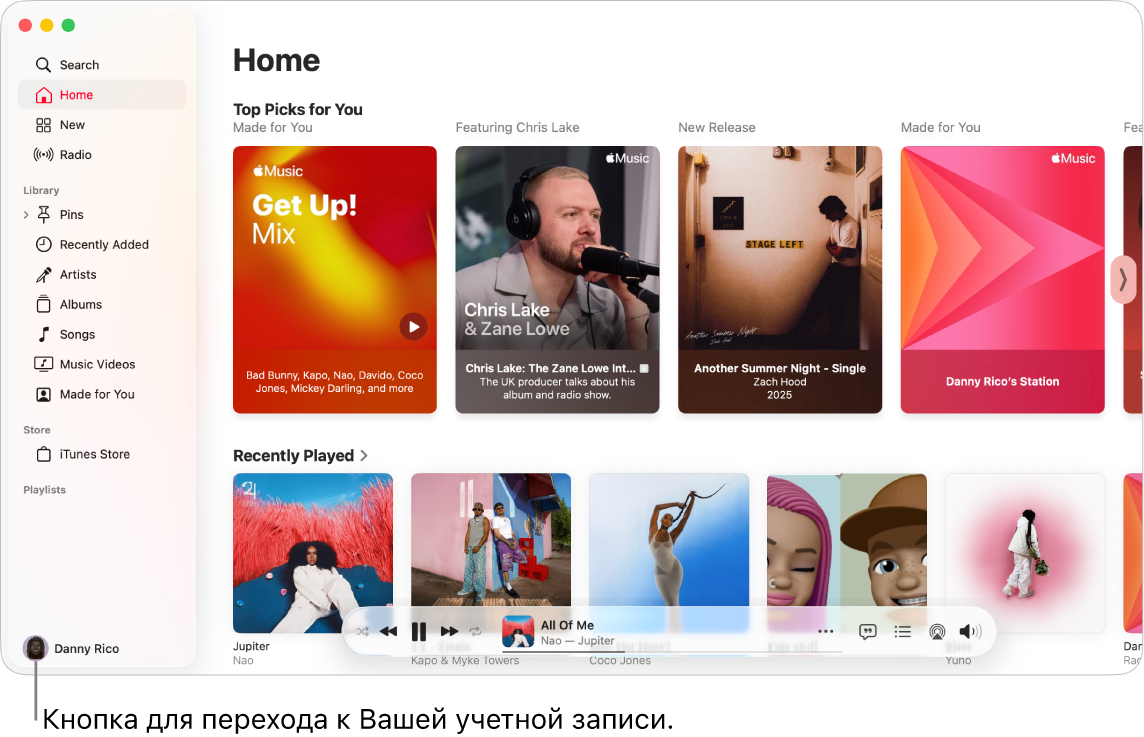
Создание профиля
Откройте приложение «Музыка»
 на Mac.
на Mac.Нажмите кнопку «Моя учетная запись» (выглядит как фото или монограмма) в левом нижнем углу окна, затем нажмите «Приступить».
Следуя подсказкам на экране, добавьте имя пользователя, найдите друзей и подпишитесь на них, выберите плейлисты, которые будут видны, и так далее.
Если Вы хотите делиться музыкой только с друзьями, убедитесь, что в разделе «Выберите, кто может подписаться на Вас» выбран вариант «Одобренные Вами люди».
Нажмите «Готово».
После настройки профиля Вы можете найти друзей, на профили которых Вы хотели бы подписаться, или выбрать, кому Вы хотели бы показывать свою музыку (так друзья смогут узнать, какую музыку Вы слушаете).
Примечание. Если Вы организатор группы Семейного доступа, Вы можете разрешить (или запретить) детям в возрасте от 13 до 18 лет создавать профили Apple Music. Дети младше 13 лет не могут создавать профили Apple Music. (Возрастные ограничения зависят от региона.) См. раздел Ограничение доступа к объектам в приложении «Музыка».
Изменение имени пользователя и значка профиля
Вы можете изменить имя и значок, отображаемые в профиле Apple Music.
Откройте приложение «Музыка»
 на Mac.
на Mac.Нажмите кнопку «Моя учетная запись» (выглядит как фото или монограмма) в левом нижнем углу окна, затем нажмите «Просмотреть профиль».
Выберите «Править», затем выполните любое из указанных действий.
Изменение имени. Введите новое имя.
Изменение значка. Нажмите
 , затем выберите фото в подборке «По умолчанию», «Недавние» или «Другое».
, затем выберите фото в подборке «По умолчанию», «Недавние» или «Другое».
В профиле можно также выбрать, кому Вы хотите показывать свою музыку, а также выбрать музыку, которую Вы будете показывать своим подписчикам.
Удаление профиля
Можно удалить свой профиль. В таком случае Ваши плейлисты и музыка перестанут отображаться в результатах поиска, а Ваши подписчики не будут видеть Вас и Вашу музыку в своих профилях.
Примечание. Удаление профиля не влияет ни на подписку Apple Music, ни на медиатеку, ни на плейлисты. После удаления Вы не сможете просматривать музыку, которую слушают Ваши друзья.
Откройте приложение «Музыка»
 на Mac.
на Mac.Нажмите кнопку «Моя учетная запись» (выглядит как фото или монограмма) в левом нижнем углу окна, затем нажмите «Просмотреть профиль».
Нажмите «Править», затем нажмите «Удалить профиль», затем снова нажмите «Удалить профиль» для подтверждения.
Если Вы восстановите свой профиль в течение 90 дней, Ваша информация и список подписчиков будут восстановлены.
Примечание. Если Вы удалите свой профиль, то через несколько минут его не смогут просмотреть Ваши подписчики и он перестанет отображаться в результатах поиска.